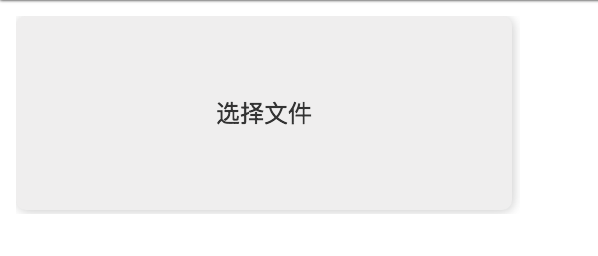之前用Vue做了一个基础的组件vue-img-inputer,下面就叫vii,记录下在开发过程中遇到的知识点(都算比较基础,具体代码不会贴太多,都可以在项目仓库里看到)。
上传文件很多项目都要用到,一些组件库里(ele/iview…)文件上传组件都是做成了标配,虽然vii和uploader定位还是有些差别,但实现上都有几个共同要点:
- 样子要好看点
- 图片/文件选择后预览
- 实现拖拽选择文件
- 图片选择后执行某些动作(譬如uploader的上传等)
注: 下面有些地方会有些啰嗦,请选择观看
基础
首先我们有个文件选择框,恩,长这样:

好丑啊!!我们来让它变好看点:
第一个方法:修改自身CSS
这里有一个shadowDOM的概念,简单的来说就是我们经常用到的一些HTML标准组件(例如viedo,甚至滚动条)其实是由若干个更基础的DOM由浏览器封装成的,使得我们调用只要一个标签就够了,这类也就是WebComponent,这里具体不展开了。我们先来看下file-input的内部是如何的(chrome devtool不设置是看不到的):

所以呢,直接给file-input修改样式这个按钮会一直存在的!我们要么把按钮移出视线,要么就用这个按钮修改其样式。这里就修改下里面这个type=button的样式,只提供个思路,代码:
1 2 3 4 5 6 7 8 9 10 11 12 13 14 15 16
| <input type="file"/> <style> input { font-size: 0; } input::-webkit-file-upload-button { background: #efeeee; color: #333; border: 0; padding: 40px 100px; border-radius: 5px; font-size: 12px; box-shadow: 1px 1px 5px rgba(0,0,0,.1), 0 0 10px rgba(0,0,0,.12); } </style>
|
有没有想到chrome修改滚动条样式呢?哈哈,其实是一个道理,现在file-input变这样了:
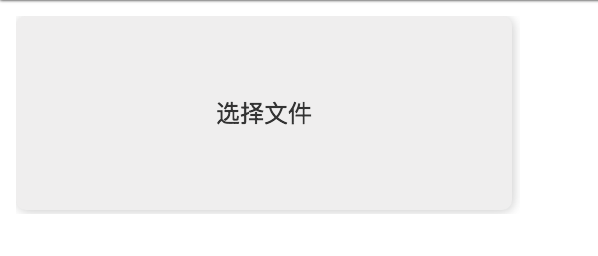
好像挺简单!然而我们看到-webkit-就应该知道兼容性了,这种方法只有safari和chrome笑笑,其他GG,所以自然不能这么干。
是这样,我们可以可以把file-input整个移出视线,再找个找几个元素,通过点击这些个元素来代理原file-input的点击,呼出文件选择框呢?
自然是可以的,label标注标签, 给label一个for属性指向input的唯一id,这样点击label就相当于点击input, 所以我们可以这么写:
1 2 3 4 5
| <div class="box"> <input id="id" type="file" /> <label for="id"></label> </div>
|
1 2 3 4 5 6 7 8 9 10 11 12 13
| .box { position: relative; } input { position: absolute; left: -9999px; } label { position: absolute; top: 0;left: 0;right: 0;bottom: 0; z-index: 10; }
|
这样子做之后,就有一个组件的影子了,其中
- 因为
label充满了整个box,所以点击box就可以选择文件
- 同时有了box,可以往里面填充任何元素,譬如一个icon
1 2 3 4 5 6
| <div class="box"> <input id="id" type="file" /> <label for="id"></label> <i class="iconfont">:)</i> </div>
|
好了,基础基本上啰嗦完了,正式进入vue的实现(Vue 2.x):
文件选择的处理
这块讲文件数据的获取和处理:
v-model
如果问你vue里你想要组件绑定一个输入值的最粗暴的方式是什么?v-model啊!但是这条指令其实是一个语法糖:
1 2 3 4 5 6 7 8 9
| <imgInputer v-model="target"></imgInputer> <imgInputer ref="x" :value="target"></imgInputer> <script> ... this.$refs.x.$on('input', value => {this.target = value}) ... </script>
|
所以文件选择传值的实现方式:
1 2 3 4 5 6 7 8 9 10 11 12 13 14 15 16 17 18 19 20 21 22 23 24 25 26 27 28 29 30 31 32 33 34 35 36 37 38 39 40 41 42
| <template> <div> <input @change="handleFileChange" ref="inputer" .../> ... </div> </template> <script> ... props: { value: { default: undefined }, }, ... methods: { handleFileChange (e) { let inputDOM = this.$refs.inputer; this.file = inputDOM.files[0]; this.errText = ''; let size = Math.floor(this.file.size / 1024); if (size > ...) { return false } this.$emit('input', this.file); this.fileName = this.file.name; this.onChange && this.onChange(this.file, inputDOM.value); }, } ... </script>
|
1 2
| <imgInputer v-model="target"></imgInputer>
|
这样选中的文件就会传给target了,接着说图片预览
图片预览
思路有两种:
- 选择文件后直上传然后得到网络url
- 用HTML5的
File API的FileReader图片本地转成base64格式的url
然后将url赋值给一个img标签
我们这里肯定选择第二种,所以先介绍下:
FileReader
照例贴MDN文档先,然后是代码:
1 2 3 4 5 6 7 8 9 10 11 12 13 14 15 16 17 18 19 20 21 22 23 24 25 26 27 28 29 30 31 32 33 34 35 36 37 38 39 40 41 42 43
| <template> <div ref="box"> ... <input ... /> // 给个img来承担预览工作就行了 <img :src="dataUrl" /> ... </div> </template> <sctipt> data () { return { // 转base64码后的data字段 dataUrl: '' } }, methods: {, imgPreview (file) { let self = this; // 看支持不支持FileReader if (!file || !window.FileReader) return; if (/^image/.test(file.type)) { // 创建一个reader var reader = new FileReader(); // 将图片将转成 base64 格式 reader.readAsDataURL(file); // 读取成功后的回调 reader.onloadend = function () { self.dataUrl = this.result; } } }, handleFileChange (e) { ... this.file = inputDOM.files[0]; ... // 在获取到文件对象进行预览就行了! this.imgPreview(this.file); ... } } </script>
|
当然了,这东西的兼容性有点捉鸡: IE10+, 移动端可以快乐的使用。

预览就这么完成了,下一个我们来说拖拽!
拖拽选择
拖拽说白了就是一个事件监听,drop事件,我们从头开始说起
浏览器拖拽事件
首先,放DragEVent的MDN文档,重点是下面四个事件及解释:
dragenter
当拖动的元素或选择文本输入有效的放置目标时,会触发此事件。dragleave
当拖动的元素或文本选择离开有效的放置目标时,会触发此事件。dragover
当将元素或文本选择拖动到有效放置目标(每几百毫秒)上时,会触发此事件。drop
当在有效放置目标上放置元素或选择文本时触发此事件。
以及dataTransfer对象:在拖放交互期间传输的数据。
获取方法: event.dataTransfer
为什么要关注着几个呢?因为浏览器是自身监听这几个拖放事件的!!譬如你把图片或者pdf拖进浏览器里。浏览器是会试图打开这个文件的,所以我们要干掉默认行为,很简单e.preventDefault():
1 2 3 4 5 6 7 8 9 10 11 12 13 14 15
| ... methods: { preventDefaultEvent (eventName) { document.addEventListener(eventName, function (e) { e.preventDefault(); }, false) }, }, mounted () { // 阻止浏览器默认的拖拽时事件,测试阻止这几个就够了,不放心就全阻止一遍吧 ['dragleave', 'drop', 'dragenter', 'dragover'].forEach(e => { this.preventDefaultEvent(e); }); } ...
|
做完这一步,我们只需监听目标上的drop事件就行了,稍微改造下代码:
1 2 3 4 5 6 7 8 9 10 11 12 13 14 15 16 17 18 19 20 21 22 23 24 25 26 27 28 29 30 31 32 33 34 35 36 37 38
| <template> <div ref="box"> ... </div> </template> <script> ... addDropSupport () { let BOX = this.$refs.box; BOX.addEventListener('drop', (e) => { e.preventDefault(); this.errText = ''; let fileList = e.dataTransfer.files; if (fileList.length === 0) { return false } if (fileList[0].type.indexOf('image') === -1) { this.errText = '请选择图片文件'; return false; } if (fileList.length > 1) { this.errText = '暂不支持多文件'; return false } this.handleFileChange(null, fileList[0]); }) }, handleFileChange (e, FILE) { this.file = FILE || inputDOM.files[0]; } ... </script>
|
其实到这里重要的点都讲了,接下来说些其他的
上传
uploader的话选择完图片在handleFileChange里直接执行个请求上传- 在父组件里获取值该怎么传怎么传
其他一些东西
- 当页面中需要多个
inputer时,同一个input的id会冲突,所以不指定的情况下需要个唯一id:
1 2 3 4 5 6 7 8 9 10 11 12 13 14 15 16 17 18 19 20 21 22
| <template> ... <input :id="inputId" ... /> ... </template> <script> ... methods: { gengerateID () { let nonstr = Math.random().toString(36).substring(3, 8); if (!document.getElementById(nonstr)) { return nonstr } else { return this.gengerateID() } }, }, mounted () { this.inputId = this.id || this.gengerateID(); } ... </script>
|
- input原本可以指定接收的文件格式,会在选择框出来的时候默认无法选择非指定格式的文件
1 2
| <input accept="image/*,video/*;" .../>
|
- 移动端允许拍照选择
1 2
| <input capture="video" .../>
|
最后
- 暂时就这么多了,完整的源码在这里
- 有任何讲的不对不好的地方请大力指正!
- 欢迎star😁